Простой способ удалить вирусную рекламу в браузере — это удалить расширение, которое её активирует. Это расширение настроено на то, чтобы показывать вам рекламу, когда вы совершаете прогулку по сайтам в Интернете.
Смотрите как удалить с компьютера самопроизвольно установленный браузер Амиго, Kometa, Искать в Интернете от Mail.ru, Одноклассники, Mail.Ru updater (служба автоматического обновления программ), Спутник@Mail.RU, или другой софт от Mail.Ru.
Данный способ поможет вам убрать рекламу вызванную вирусом, в браузерах:
- Яндекс.Браузер;
- Google Chrome;
- Mozilla и Firefox;
- Opera;
- Internet Explorer и Spartan;
Признаки заражения браузера вирусом
Если у вас в браузере появилась «навязчивая» реклама или при посещении «трастовых» сайтов вы видите блоки явно «неуместной» рекламы – значит ваш компьютер заражен. Например, вы зашли на сайт Яндекс или Вконтакте и увидели по бокам или сверху рекламные баннеры, как на картинке ниже. Или вы периодически слышите голос в колонках: « … выбери карту … », или что-то подобное – это говорит о том, что вы поймали «вирус» в виде расширения / дополнения для браузера. В этой статье мы поможем вам решить эту проблему и удалить этот вирус с браузера.
Какой-то умник включил мозги и разработал расширение для браузера. В моём случае название расширения было Better Surf Plus 1.1 Making Internet browsing enjoyable, но оно может быть и другим.
Если в будущем возникают любые внезапные проблемы с вашим браузером, первым делом необходимо обратить внимание на расширения, которые установлены в браузере — чаще всего проблема кроется именно в них и вирус сидит там!
Признаки заражения:
- «дополнительная реклама» в браузере;
- вы пытайтесь зайти на сайт Яндекс или Google, а вас перекидывает совсем на другой сайт;
- домашняя страница или поисковая система браузера сменяется без вашего участия.
Данное дополнение, попадая на компьютер, без вашего позволения начинает показывать вам рекламу, пока вы гуляйте по сайтам в интернете. И не зависимо от того, на какой сайт вы зашли с лева и с права, а также в низу и в верхней части браузера вы будете видеть рекламные баннеры. Всё выглядит так, как будто эта реклама того сайта на котором вы находитесь, на самом же деле эта реклама сидит в вашем браузере и видна только вам.
На картинке выше показан пример этих баннеров — я их обвел красной скобкой. У вас они могут выглядеть не много по-другому, это зависит от разработчика этого вируса его фантазии. Я специально взял в пример сайт Яндекса у которого на главной странице, всего один рекламный баннер.
Самое печальное, что это вирусное расширение может попасть к вам в браузер, при открытии любого сайта на котором находится этот вирус, без дополнительных действий с вашей стороны.
Если вы заметили подобную «рекламную атаку», первым делом, зайдите в настройки своего браузера, найдите там установленные расширения и снимите галочки с тех, которые вам не знакомы. Чтобы вам было проще выявить злодея, отключайте по одному, снимая галочки и проверяйте открытием любого сайта, пропала реклама или нет. Как отключить расширения в популярных браузерах читайте ниже.
Отключаем или удаляем расширения в браузере
Яндекс.Браузер
В верхнем правом углу Яндекс.Браузера найдите и нажмите иконку в виде шестерёнки. Откроется дополнительная вкладка, затем наведите стрелку на пункт Инструменты, далее жмите Расширение. В новой версии браузера в место кнопки с шестерёнкой нужно нажать иконку c тремя полосками, далее жмите Дополнения или используйте эту ссылку browser://tune/ (скопируйте и вставьте в Яндекс.Браузер, затем нажмите Enter) для перехода на страницу дополнений.
Далее всё очень просто — снимайте галочки напротив установленных расширений.
Google Chrome
В правом верхнем углу Google Chrome нажмите иконку c тремя полосками, далее всё аналогично Яндекс.Браузер (а говорят плагиат наказуем ). Или скопируйте и вставьте в адресную строку браузера ссылку chrome://extensions/ и нажмите на клавиатуре Enter и вы попадёте на страницу с расширениями.
Mozilla Firefox
Чтобы отключить расширение в браузере Mozilla Firefox необходимо в левом углу нажать на вкладку Firefox, в новой версии браузера нужно нажать на вкладку с тремя горизонтальными полосками которая находится в верхней правой части браузера. Далее нажмите Дополнения после этого нажмите Расширения.
На странице вы увидите кнопки Отключить и Удалить. Для отключения или удаления вируса в браузере используйте эти кнопки.
Internet Explorer
В верхнем правом углу браузера Internet Explorer нажмите на иконку виде шестерёнки, далее жмите Надстройки. После этого вы попадёте на страницу Панели инструментов и расширения, здесь вы сможете отключать и удалять установленные расширения. Для этого наведите стрелку мышки на любое из расширений и нажмите левую кнопку мышки, ниже появится кнопка Отключить.
Opera
Чтобы добраться до вируса в браузере Opera, в левом верхнем углу нажмите на значок О, далее наведите стрелку на вкладку Расширения и жмите Управление расширениями. Вы попадёте на страницу с расширениями. Здесь всё предельно понятно и просто — используйте кнопки Отключить и Удалить.
Поиск и удаление рекламной программы
Кроме расширения браузера источником зловредной рекламы может быть программа, установленная на вашем компьютере. В моём случае это была программа Speed Checker, но название может быть любым. Её можно найти и обезвредить стандартным способом — зайдите в Панель управления, затем Удаление программ или Программы и компоненты. На против каждой программы указана дата её установки, ориентируйтесь по дате удалите те которые были установлены в последнее время.

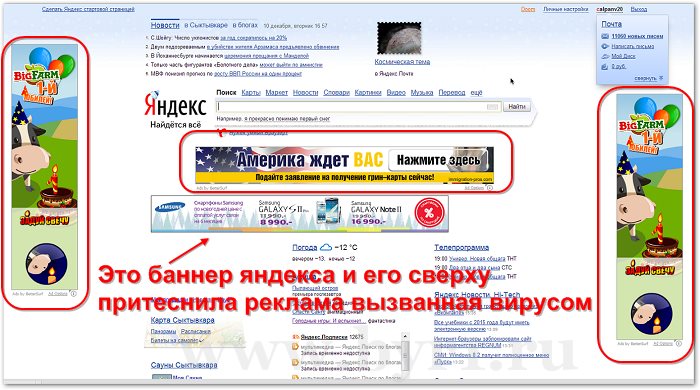
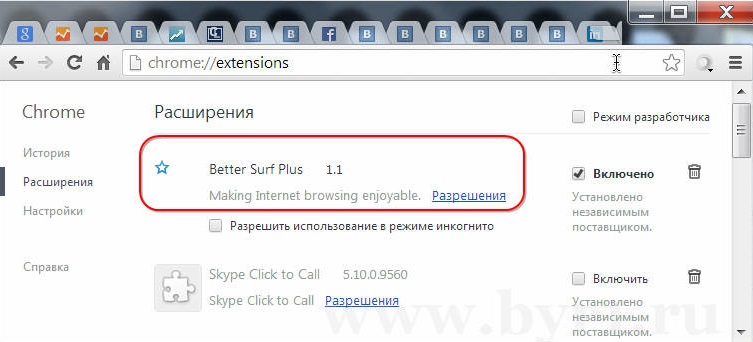
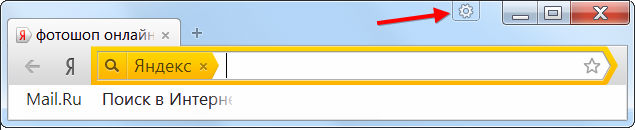

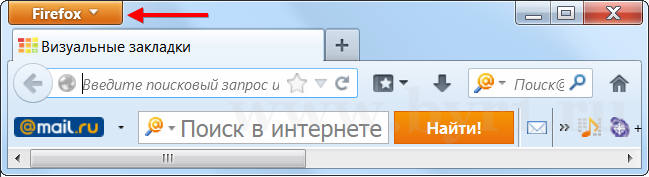




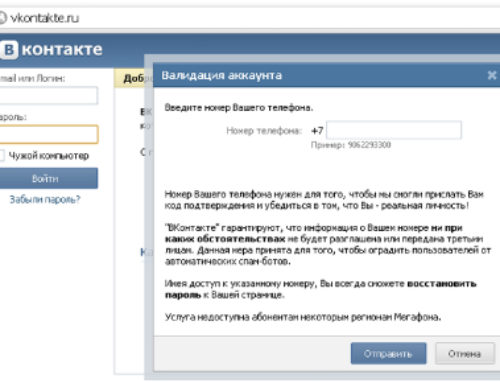
Если у вас возникли вопросы по восстановлению файлов, задавайте их в комментариях.
СПАСИБО ОГРОМНОЕ!!!^_^ :) :) Правда пришлось поискать это дополнение, но реклама ушла. Слава создателю статьи!!!
Спасибо наигромейшее=)
Спасибо огромное, не могу терпеть рекламу
СПАСИБО ОГРОМНОЕ!!!
СПАСИБО!!!
на Хром все получилось.
рекламу убрал.но место осталось.как бы под рекламу.
Очень часто вир может подминить ярлык=))) Хотя это подходит в основном для случая когда открывается левый сайт а в автозагрузке ничего нет
Спасибо
Еще стоит дополнить, что если как ниже описано вместо яндекса кидает на казино или подобный сайт, то следует открыть файл C:\Windows\System32\drivers\etc\hosts через блокнот и удалить все строчки, у которых в начале не стоит решетка и собственно сохранить. Если не даст сохранить из за отсутствия прав, как бывает на вин7,8, то можно сохранить на рабочий стол а потом просто перетащить в эту папку с заменой. Вот
ребята спасибо огромное просто очень долго мучался а тут дело в плагине епть я тупой
Спасибо. Харь больше нет.
спасибо друган выручил
Мне помогла большое спасибо очень полезная статья, проблемы были в расширениях !!!! Спасибо автору !!!!
Спасибо, помогло.
В браузере Opera расширений нет, а реклама и баннеры всё равно вылазят!
азхахах, спасибо большое!!! помогло…и сразу вирус нашелся!!!!
Большое спасибо!!!
Спасибо братка, за помощь!!!!!!!!!!!
У меня опера. Расширение отключила, но реклама осталась. И левые сайты открываются. Что делать?
спасибо большое
Спасибо огромное!!!!!!!!!!!!!!!!!!!!!!!!!!!!!!!!!!!!!!!!!!!
Огромное спасибо! Неделю мучила комп разными антивирусами, онлайн сканированиями и т.д. — ничего не помогало. Просто большое человеческое спасибище автору!
Спасибо!
Спасибо, огромное
Огромное спасибо! Помогло, а то уже думал винду переустановить.
Спасибо огромное Автору статьи!!! Благодаря Вашей статье удалила рекламу. Просто супер))) Удачи Автору!!!
огромно спасибо )))))))
помого! СПАСИБИЩЕ! Я задрался оперу удалять и переустанавливать!))))
Спасибо Вам большое!!! Просто спасли!!! А то уже сил не было от этой бесконечной рекламы!((((
присоединяюсь к последнему коменту.
что делать?
Добрый день, не могли бы вы опубликовать подобную статью, но о там как убрать вирус с яндекса, который не дает пользоваться поисковиками и переходить на другие сайты (пишет веб страница не доступна и т.д. и т.п.).
Огромное спасибо! Помогло
большое спасибо автору!!!
СПАСИБО!))))))
Не чего не помогло, как была реклама, так и осталась… Adguard и Adblock Plus, не помогают…
Огромное спасибо автору! В интернете столько всего по этой теме написано, но все так сложно! А оказалось все так просто!
Спасибо помогло
Спасибо теперь буду знать
Спасибо большое. Очень помогло.
Спасииибо)) очень помогла, думала с ума сойду с этой рекламой)) мой вирус назывался «promokody 3.3.3»
Автор — красавчик. Я пытался вылечить комп, наставил всяких эдгардов, спай сканеров, чистил кеш браузеров, удалял браузеры вместе со всеми побочными файлами. А помогло только отключение расширений в браузере. В Макстоне это Apps hat, а в яндексе PHD
Спасибо! Помогло!
спасибо большое !!!
в ядекс браузере не нашел расширения во вкладке: дополнительно-инструменты
В новой версии браузера яндекс, путь до страницы дополнений отличается от старой, дополнил статью, спасибо!
очень благодарна!!!!!!!!
Ух,помогло)Спасибо большое! С этой рекламой невозможно сидеть в интернете.
расширение удалила все, помогло! спасибо огромнейшее вы чудо!) :)
Спасибо, в моем случае это был плагин переводчика на русский язык в Firefox. Снес его вообще
Спасибо большое за помощь, очень помогли наконец избавился от реклам..
спасибо огромное очень помогло.
реально помогло спасибо
Спасибо !!!!!!!!!!!
Спасибо, помогло, у меня вирусом в расширениях оказался rich media view 1.1 или Desktopy, я их оба отключил
спасибо все помогло
Единственная информация которая реально помогла! Просто и быстро. По всем ссылкам до этого пролазил… Спасибо большое!!!
Спасибо огромное!!)) Думал придётся мастера вызывать, но благодаря вам и сам справился)
Спасибо огромное,оказалось у меня было расширение в опере оно называлась «site navigation» в его описании написано что оно якобы добавляет на сайтах «стрелки вверх и вниз» (но я это расширение не устонавливал) отключил его и реклама исчезла))
Парень который посоветовал удалить программы огромное тебе спасибо)
Спасибо большое. Наконец-то смог удалить рекламу. Хоть на этом сайте все по делу написано. Спасибо еще раз автору.
Спасибо большое за дельный совет!
Захожу,удаляю,а после перезапуска фокса появляется опять.Что делать?В реестре просмотрел все в папке фокса.бестолку.Удалил ярлыки,поставил новые,переустанавливал фокс,все бестолку.Помогите убить эту дрянь.Заранее спасибо!
спасибо огромноеееее!!!!!!1 :)
подскажите,пож. удалила все расширения, антивирус на полную проверку ничего не нашел. а реклама все равно всплывает. что делать?
Спасибо большое!!! Вроде бы помогло!!! Оказывается, все так просто! :)
Большое спасибо, статься очень помогла!
Спасибо огромное! Вы чудо!
С расширением ничего не помогло (просто не было вредоносных расширений). Прочитала комментарий Вячеслава и нашла у себя такую же программу Deal Keeper. Помогло. Так что, спасибо Вячеславу!
Все помогло))) Спасибо большое
Спасибо большое! В Мозилле добавился какой-то переводчик, удалила и реклама пропала!
Я почистил чистящей программкой кеш и куки браузера — помогло
Спасибо, помогло. Раньше перебирался из-за рекламы из браузера в браузер, но потом наткнулся на вашу статью.
Просто красава,от души спасибо помогло!
Здравствуйте! У меня похожая проблема. Начала появляться рекламы непонятная на всех страничках как и у вас. Все сделал как вы и сказали отключить расширения. Я не то что их по очереди отключал, а все взял отключил и даже поудалял но реклама как появлялась так и появляется. Что мне делать?
Спасибо большое, помогло. Уже и hosts чистил и Chrome переустонавливал.
спасибо, я очень признателен автору за помощь , реклама сторонних распространителей в браузере меня довела до эпилептического припадка :)
спасибо тебе добрый человек!!!
Большое-пребольшое спасибо!!!
спасибо за помощь
Большое спасибо,статья очень помогла!
У меня в Explorer постоянно играет какая-то музыка, всякие звуки и прочее само по себе (даже окон никаких не открыто откуда мог бы идти звук). В надстройках есть «скачивание аудио и видео», но с ним ничего нельзя сделать. Ни удалить, ни отключить, ни-че-го. Подскажите пожалуйста, что я могу сделать?
Вспомните примерно дату когда в первые начали слышать музыку, далее зайдите в удаление программ windows, на против каждой программы в правой части экрана, указана дата её установки, удалите те программы, которые были установлены примерно тогда, когда впервые появилась зловредная музыка.
В браузерах все вычещено, удалены все файлы в ручную из системы, почищен реестр, презагружены в итоге браузеры, со сбросом настроек. Реклама все равно есть, она как будто в оперативной памяти, и ее не достать
спасибо огромное!!!
Спасибо автору. Помог сильно. Удачи тебе
Спасибо большое!
спасибо за статью!у меня оказалось расширение «презентации Google Chrome». Шли б они лесом со своими презентациями…
Спасибо огромное!
Кажется, больше не всплывает.
Спасибо!
Спасибо от души
В расширениях такого не было, реклама осталась
Спасибо огромное! После часа интернета среди кучи шелухи наконец то нашелся простой и действенный способ!
Спасибо! Все гениальное — просто, как оказалось! Огромное спасибо!
СПАСИБО :-) !
Программа называется etranslator устанавливается как расширение в браузеры (типа переводчик). Удаляете его и все работает
По совету открыл список установленных программ и по дате установки нашел одну, недавно установленную под названием что-то типа нетворк драйвер, нажал удалить — получил угрожающее сообщение что настанет капец если удалю — рискнул, нет больше рекламы)) Смотрите софт из последних, вместе в пакетом нужной вам программы могло поставиться что-то еще.
У меня на iphone 5 проблема , захожу на 1 сайт , перекидывает на другой , что делать?
Спасибо, делаешь хорошее дело, а то кругом сплошные компьютерные «барыги», пытающиеся продать всякие «уничтожители рекламы»
Огромное спасибо!!! выручил :)
Такая же ерунда, все расширения по удалял, а реклама всё равно выскакивает. Кто-нибудь может что-нибудь подсказать???
да да спасибо помог!
спасибо огромное, очень помогло!
Помогло. браузер опера, изменил настройки. Спасибо автору.
спасибо помогло, установил raidcall и видимо с ним установилось ещё что-то и после этого началось, реклама, непонятные сайты с текстом «стань гражданином сша», сейчас всё норм
Автору огромное спасибо!
спасибо, как же я сам до этого не додумался)
Спасибо за дельный совет, а то просто бесить стало…
Спасибо огромное!!Вы меня просто спасли!! :)
Здравствуйте! У меня описание проблемы совпадает полностью. Стоят три браузера и на всех такие проблемы. Но везде написано что нет у меня никаких расширений и Касперский все это игнорирует. Подскажите, пожалуйста, что делать?
Попробуйте удалить все браузеры, и установить их снова, для профилактики почистите windows, для этого можете использовать программу Ccleaner. Далее удалите все подозрительные программы, в крайнем случае сделайте восстановление системы.
Ни тут собака зарыта(( не помогло!
К сожалению, не помогло. Банеры исчезли после удаления программы Deal Keeper. Что это и откуда оно взялось — неизвестно.
Автору большое спасибо, убрал.
Надо же, как всё легко! Огромное спасибо)) Реально помогли, а то я уже почти отчаялся и махнул рукой на это. Кстати, подцепил я их когда устанавливал читы для warface, так что геймерам на заметку
Спаси Господи!помогло))
Андрей, у меня была такая же проблема, чистка реестра не спасла, удаление всех расширений тоже.
Вывод, где-то сидит рекламная программа. Залезте в панель управления и посмотрите какие программы у вас установлены, обратите внимание на подозрительные, незнакомые вам. Прогуглите их и при необходимости удалите. Лучше всего не вручную, а с помощью программы вроде Revo Uninstailer.
Успехов!
Спасибочки огромное!!!
Спасибо большое! Я бы разработчикам вирусов руки отрывал!
Спасибо. Помогло.
мне не помогло((((
Тоже не понимал в чем дело, проверял компьютер на вирусы, менял антивирусники, всё бестолку. Прочитал вашу статью и понял что в этом у меня и дело, но вот незадача, ни один из браузеров не даёт мне зайти в «Расширения», тут же закрывает вкладку. Подскажите что делать!)
Большое спасибо)))
Всемерно благодарен автору
Спасибо огромное!!!!!!Очень выручили!
В Хроме пишет,что нет никаких расширений
Автор, ты мозг )))) вообще большое спасибо )))
Благодарю!
СПАСИБО!!!
Спасибо огромное!!! Реклама пропала! А то жутко надоели эти окошки и толком браузером не могла пользоваться!!!
Спасибо Вам!
Спасибо реально огромное, долго шарил по этому поводу, первый кто помог
Спасибо,статья помогла!
Спасибо,помогло!!!!
Большое спасибо! Очень полезная статья! Не знала, как от этой фигни избавиться
вот название этого расширения caouinsave 9.0
Спасибо тебе, друг! Помогло! А то задолбался.
Все о чем пишется в статье, понятно, но расширения в chrome://extensions/ нет кроме ADBlock? а реклама есть как быть?
В этом случае зайдите в удаление программ windows, ориентируясь по дате установки, которая указана на против каждой программы, найдите и удалите программы установленные примерно тогда, когда реклама проявила себя в первые.
Мне помогло. Что я только не делал… И переустанавливал и чистил и т.д.. Помогло только удаление дополнений.
Спасибо огромное. Самая толковая статья из всех перечитанных по данной проблеме))) Две секунды и проблема решена, а так комп работал на одну рекламу. :)
Огромное вам спасибо всё прошло безупречно.
Спасибо,помогли а то совсем замучалась с этой рекламой
в ядекс браузере не нашла расширения во вкладке: дополнительно-инструменты
Приветствую!
Зашёл в управление расширениями, в Опере. Пишет что расширения не установлены )
Хотя реклама долбит мама не горюй.
а вот мне не помогло у меня яндекс браузер :) помогите…
Где то подцепил вирус, теперь при открытии любого сайта у меня всплывает реклама снизу и справа, пользуюсь хромом, яндексем и мазилой.
Подскажите, что можно сделать в такой ситуации !)
Выше перечисленные действия не помогли. Что еще это может быть?
спс
Спасибо огромное за помощь!!! Это оказалось так просто (если бы нашла раньше Ваш сайт не потратила на решение проблему больше недели, а с Вашей помощью справилась за 2 минуты)! Спасибо большое пребольшое :)
называлось по другому
Спасибо. Теперь реклам нету. Совсем. разве только окна новые отрываются, но я к этому привык. Спасибо еще раз за это!
Вы гений спасибо большое
Спасибо огромное!
Автору огромное человеческое спасибо. у меня прописался «переводчик» и «vksaver». причем прогу вксэйвер я удалял. сам я уже заходил в расширения, когда искал корень проблемы, но мне и в голову не пришло что-то удалять.
Гигантское спасибо!!!))))
Сергей,просто надо сбросить все настройки в браузере в вашем случае Яндексе.
Большое вам человеческое Спасибо. А то этот гад уже всю кровь свернул)
Рахметушки ОГРОМНОЕ !!!
Помогло — прихлопнул!
удалил все расширения но реклама все равно вылезает. браузер орбитум
Спасибо!Перепробовал все,и только это помогло! Там было 2 расширения на каком-то китайском,я отключил,удалил,а также включил расширение защита от баннеров!В общем,спасибо! А сама реклама,когда она была,кидала меня на незнакомый сайт.
Спасибо огромное избавили от вечной рекламы
Спасибо разобрался,у меня было вирусное расширение Unity Player 4.3.5.32006
спасибо
СПАСИБО ОРГОМНОЕ!!!!
большое спасибо!
Программы через панель управления удалил, расширений нет, реклама во всех браузерах вылазиет.Что делать???
самое главное сразу во все браузеры залезло
большое спасибо за данную статью.Очень помогло.
Спасибо ребят))) спасаете виндоузы от переустановки)))
Спасибо огромное! Нашла и удалила!
спасибо! и я тож неделю мозг ломал!;;;;))))
Спасибо большое! Очень помог!!!!
спасибо,очень помогло!
Спасибо большое,избавили от этого гемора.а то то и дело приходилось закрывать эти рекламки :)
Спасибо, огромное !!! :)
Спасибо большое братух выручил
Спасибо большое.
Спасибо!!! Блин, сняла всего две галочки и помогло, ттт))) А до этого тремя антивирусами сканировала, все зазря))
В расширениях ничего сомнителього нет ! не помогает ни CCleaner ни антивирусы ни всякие addblock и прочее… что делать ?
Спасибо огромное! Помогло. Кстати, тоже было под видом Flash Player
Увы не помогло,было пару непонятных сайтов,удалил их.не помогло
Здравствуйте. Спасибо большое!!! Я и компьютер проверяла, перепроверяла, уже думала отнести компьютер специалисту)))
Спасибо помогло !!!
Спасибо! просто и внятно! А то у меня работа встала))) Захожу в таблицы эксель а он перекидывает на рекламу.
Рекламные баннеры в одноклассниках задолбали, перепробовал всё, ничего не помогало. Оказалось вся беда в расширении для скачивания медиа в соцсетях. Удалил и всё исчезло, как бабка отшептала! Удаляйте все расширения, а потом заново ставьте только те, которые вам нужны и ничего лишнего, и будет вам счастье!
Огромное спасибо) Помогло) :)
Огромное спасибо!!! :) Спаслись мои нервы)
спасибо огромное
Спасибо!!! Помогло!
Помогло, автору объявляется благодарность!
да, супер помощь
У меня Амиго и никаких расширений нету,как быть в таком случае
помогло! спасибо! :)
В хромом(Google Chrome) в списке расширений только VkOpt, отключение не спасает, реклама лезет.
А мне не помогло:( У меня во всех браузерах засела вкладка рекламная, которая открывается каждый раз при запуске, но это не домашняя страница, не сохраненная вкладка, и в расширениях ее нет. Лечится переустановкой браузера, но боюсь потерять свои закладки.
Спасибо.С яндекса ушла реклама,но когда только включаю браузер включается реклама работы в интернете.Только после нажатия дом. страницы(домика) включается яндекс.ЧТО ДЕЛАТЬ?
Я потратила на поиск решения этой проблемы 5 часов… Спасибо Вам огромное!!!
Не помогает
спасибо большое
Блин оказалось всё так просто , я чуть голову не сломал пока искал . :)
Добрый день! Я пыталась скачать драйвера на принетер в итоге получилп вирес..но он стал проявляться только через три дня…не одном сайте не производится видео..музыка играет тольео несколько секунд,а потом зависает..сайты тоже зависают…и еще появляются окна с разной рекламой. помогите пожалуста!!
Долгих лет жизни тебе,автор.Самая толковая статья.
P.S.У меня прописалось расширение под именем»Защитник от рекламы и вирусов».Ахаха.
у меня во вкладке «расширения» все пусто, что делать?
Что делать если реклама лезет не понять откуда и я в опере В вкладке расширения их не нашёл, что делать?
Спасибо))
Спасибо тебе большое ,добрый человек!!!!!!!!!!!!!!!Все убралось,а я то целый день плакаль!
Спасибо огромное, помогло
большое спасибо за статью !
Спасибо! Очень помогло))))
удалил все расширения не помогло
у меня тоже не получилось :(
Спасибо большое за помощь, помогло!!!!!
У меня с Оперой несколько иная проблема. Если некоторое время, 10-15 мин, не пользоваться компом при запущенной Опере, то запускается второй экземпляр ОПЕРЫ, с большим количеством окон с рекламой.
Может кто в курсе что это за глюк?
Ничего не помогло, расширений у меня там особо и не стояло, везде убрал галочки даже у АБП и нифига, реклама как была по бокам так и есть
Автору большое спасибо! Очень сильно раздражало. Прям хотелось монитор разбить)
Спасибо,очень помог!!!
Спасибо!!! Вся реклама в яндексе исчезла!!! СПАСИБО!!!
Спасибо Вам огромное! Очень помогло)
У меня в «Расширениях» пусто! А реклама выскакивает одна и та же на любом сайте. Помогите!!!!
Большое спасибо у меня сестре какуето хрень скачала и бац реклама блогадорю
Благодарю, всё получилось. Было какое-то расширение «Суггестор.2
хорошо, что наткнулась именно на эту статью, спасибооо, помогло! фуууууух
огромное спасибо, очень эффективно))))
Не помогло :(
Мне помогло:-) Спасибо,автор:-) Побольше бы таких людей:-)
СПАСИБО БОЛЬШЕ
Что делать, вирус какой то умный, он не даёт доступ к дополнениям они просто не грузятся
чувак ты крут, спс за помощь! :)
А я все сделала, но у меня все также и осталось…. еще перехожу на страничку (любую) выскакивает один и тот же сайт купонбатон…. что делать????
СПС, ПОМОГЛО!
Спасибо!
Спасибо большое! уже так задолбали тормозааа.. по 30-40 баннеров блокировал ADBlock! пока он их заблочит… пока прогрузится страница… УЖОС! %)….
Всё сделал точно так же как и написано…
Рекламы всё ровно появляются:(
РЕСПЕКТ
Блин, чувак, спасибо, недавно пыталась скачать кое-какую игру, дк после этого антивирусник мой просто почти каждую минуту начал ругаться что он обнаруживает угрозу, потом вроде всё утихло, но вот вчера начала появляться эта реклама! ВОБЩЕМ, СПАСИБО ТЕБЕ, ДОБРЫЙ ЧЕЛОВЕК! ХАХ =)
И мне помогло! Огромное спасибо.
Спасибо большое! Автор просто нет слов! Спасибо!
Огромное спасибо автору, ибо эта по*бота реально за*бала.
Проблема решилась удалением расширения, ибо нехер нежится и отключать «галочкой» :) s
Спасибо ребят!! все круто!!)))
а у меня нету расширений что я ток не делал ничего не помогает
Низкий поклон))))))))))
Господи, спасибо вам огромное! Я уже хотела в сервис бежать))
черт, я убрала все расширения, удалила все программы, которые были установлены в то время, когда начала вылазить реклама, проверила ноут на вирусы, антивирусник говорит что всё норм, но реклама всё равно иногда вылазит! чего такое то понять не могу?? :(((
Все сделал как было указано, во вкладке «Расширения» , мне просто выдает что у меня нету расширений вообще!
Большое спасибо!
спасибо огромное! вы прям как палочка-выручалочка!
а у меня нет незнакомых расширений в хроме а реклама есть и даже в эксплоэре есть =( как быть?
Вы мой спаситель! Спасибо Вам за статью! Дай вам бог всего наилучшего!))
Супер)спасибо большое)очень помогли!
Спасибо!!
Добрый день .Прочитал вашу статью всё сделал как вы рассказываете , на после перезагрузки компьютера ничего не изменилось . Постоянно перекидывает с Яндекса на всё попало и реклама выскакивает . Браузер Мазила . Помогите пожалуйста . Спасибо.
Автору огромное спасибо!
:) супер!! спасибо!
СПАСИБО огромное! Реально помогли! Ураааа!!!
Спасибо большое! Сработалоооо!!!
Виталий, ты Абсолютно прав! Народ проверьте в расширениях именно наличие переводчика, которое вы либо не устанавливали, либо не тот что вы устанавливали, ибо если те что вы установили собственноручно не вызывали вопросов. У меня точно так же было. Какой то Баннер появился, после скачивания какого то ексешника который установил и майлру подобный мусор. Но вот этот в папку с расширениями засел тварь. Так что знайте в чем именно дело. Отключите и удалите. У меня он числился как «Переводчик для Firefox 0.4». Спасибки Виталику!)
«далее всё аналогично яндекс браузеру» . поржал
Спасибо плюсую.
Сайт ставлю в закладки.
Спс помогло!!!!
Реально помогло! Спасибо!
бесполезно
Как было все просто, а я весь комп просканил 5 раз карэйтом, авастом и еще чем-то.
Спасибо огромное)
Я каждый день удаляю, а одно расширение повторяется при каждом входе в гугл хром
Спасибо 5+
Ну хорошо, а как с safari быть?
Нажмите значок похожий на шестеренку в правом верхнем углу браузера, далее настройки > вкладка расширения.
Жаль. Не помогло (((
а у меня вообще не оказалось никаких расширений! и реклама все так появляется..
Добрый вечер. Подскажите, пожалуйста, где взять скрипт для avz?
У меня в опере расширений нету, а «88покер» задолбал просто. Даже при неработающей опере сам её запускает и себя показывает!
спасибо ,ничто не помогало я уж было отчаялся
СПАСИБО!!!
СПАСИБО ОТ ДУШИ!!!!! ВСЕ ПОМОГЛО, А ТО ГДЕ НИ ЧИТАЛ, ПИШУТ УДАЛЯТЬ БРАУЗЕРЫ НАДО, ТЕРЯЯ ВСЕ ДАННЫЕ, А ПОТОМ ЗАНОВО УСТАНАВЛИВАТЬ ВСЕ!!!!
Кажись помогло))
Спасибо, количество рекламы уменьшилось в 2 раза!!
Так и сделал)
Огромное спасибо! вашу ссылку даже в своей группе прорекламил!
Проблема с рекламой появилась вчера, и она только в Опере. В расширениях пусто, в чём тогда проблема и как её решить?
Огромное СПАСИБО!!!!!!!!!!!!!!!!!!!!!!!!
Все получилось!!! :)
Спасибо, помогло. ++
Вот реально работает, я думал что уже все, переустанавливать windows.
Yandex Browser тоже работает ребята. Автору спасибо. :)
Спасибо! Помогло.
frost, тебе надо заного настроить сетевую карту ip-адреса прописать заного
Спасибо огромное,давно пыталась избавится от огромного количества рекламы,не думала, что это так просто.Ваша статья очень помогла)
Огромное спасибо. Чёт я сам не додумался=)
Помогло. Спасибо
Спасибо очень помогло!!!
Не катит! В опере открыл расширения, там только полезные ничего лишнего :/
Анастасия, воспользуйтесь расширением Adblock. Мне помогло.
реклама осталась
у меня тоже было расширение переводчик, спасибо)
Огромное спасибо!!!! А то столько сайтов просмотрел по этой проблеме, а не одного ответа или совета который бы помог. А Вы написали все кратко и понятно. Спасибо!!!
Большое спасибо. Помогло.
Я удаляю расширения, помогает, но если выйти из браузера и зайти снова они опять появляются.
Супер! спасибо большое!
побольше таких людей спасибо большое)))
Огромное спасибо!!!! Никаких нервов уже не хватало на эту рекламу!!!!! Сама бы ни за что не догадалась…
Спасибо большое!!! :) :) :)
Спасибо!!!!!
спасибо!!!
Большое спасибо за помощь. И спасенную нервную систему… ух…
Отлично!! Помогло, автор кррруут!! Антивирус эти расширения даже не видит. Кстати, как еще можно узнать, какое расширение отключить: у него в разрешениях доступно все, т.е. доступ к вашей инфе, доступ к плагинам, доступ к отладчикам страниц, к закладкам, к моему местоположению, к управлению настройками конфиденциальности… и еще чего там только не было, и все это у одного единственного расширения.
Автору респект
:) Спасибо.
Вячеславу огромный +
Действительно помогло, збс внатуре четко
ОГРОМНОЕ СПАСИБО! за 2 дня этой ерунды у меня уже нервный тик начался!
Спасибооо, помогло :)
Здравствуйте!
Попробовал решить проблему данным способом, вроде бы получилось!
Но сама проблема заключалась в том, что на работе ноут ловит баннерную рекламу, а дома, этот же ноут, ни разу!!!!
В чем проблема может быть!???????
У меня нет не одного расширения на яндекс браузере((помогите реклама уже вообще задолбала(
Спасибо спасибо спасибо!!! Думала, пора уже расставаться с компом через балкон, а тут- так просто, и нервы в порядке!
Постоянно вылазит реклама » Ads by OffersWiazrd ad options»
В расширении ничего нету
Добрый день. я столкнулась с этой проблемой месяц назад. Отключила расширения в опере и все получилось. Но сегодня эта проблема опять вернулась. В расширениях ничего нет. Что делать ума не приложу, в глазах уже рябит от этих мерцающих реклам :(
Спасибка! Просто замечательно!
Что делать если реклама лезет не понять откуда и я в опере В вкладке расширения их не нашёл, что делать? Восстановление системы попробуй, в Windows XP пуск-программы-стандартные-служебные-восстановление системы выбираешь в календаре дату до этой появлении рекламы.
Огромное спасибо!)
Спасибо большое мне в Опере помогла!!
Здравствуите появились банеры по всеи странице (Chrome), (зашел случайно куда-то) но в расширениях ничего не появилось… переустановка, удаление папки в User, ни каких результатов не дали ((( проблема только в хроме… в других браузерах «пока» нет.
Огромное спасибо, тем, кто эту статью написал, наконец-то смогла избавиться от этой рекламы. Еще раз спасибо, СУПЕР
Этот гад был замаскирован под Flash Player. Хитрый гад.
Вот-вот , у меня под видом Video Player 1.1 !
Спасибо за помощь! Вся реклама исчезла.
Все таки есть еще полезная информация в интернете,спасибо огромное за помощь!!
Спасибо, сработало!
Спасибо!
Огромное спасибо!помог)..
А если дополнения не открываются ??
Красава! действительно помогло.
Очень хороший совет, спасибо вам огромное, в моем случае это вредное расширение называлось «переводчик Chrome 2»
Спасибо, добрый человек. Помогло :)
Спасибо! Помогло очень!!!
Спасибо! Вроде помогло, не думал, что проблема именно в расширении браузера…
БЛАГОДАРОЧКА!
Всё хорошо. Рекламы больше нет. Часто сталкивался с подобным на других компьютерах, теперь и со мной такое приключилось, но благодаря статье всё стало на свои места. Автору огромное спасибо
Спасибо помогло!
это не помогло. рекомендовали на другом сайте внимательно проверить подозрительные программы. удалила какую-то — net grawl и не стали всплывать баннеры. откуда появилась эта зараза,так и не поняла.
огромное спасибо, не мог нормально жить в интернете реклама всякая вылазила)) Не поверите откуда реклама сыпалась, вместе с Адблоком загрузилось, который должен был блокировать рекламу, а работал полностью наоборот))
Такое возможно, если загрузили Адблок не с официального сайта!
Спасибо большое
Расширения не работают — в смысле нажимаешь — а окно с расширениями не открывается.
Стоит попробовать, переустановить браузер.
Я удаляю это расширение, а оно при каждом новом запуске браузера возвращается, что делать?
Попробуйте в место удаления, отключить расширение, такая возможность в браузере тоже есть.
Добрый день. Браузер «Opera». Делал так: Расширения — Управление расширениями — а там пусто. Подскажите что делать. Спасибо
спасибо, помогло
в расширениях уже ничего нет, раза три ловил этот вирус за последнее время, сейчас ещё раз поймал и понять не могу где он теперь, не поможете?
Как вариант, попробуйте удалите все папки которые относятся к браузеру, а так же удалите все программы которые, вам незнакомы и были установлены в то время когда вирус себя проявил, ориентируйтесь по дате установки программ.
супер! неделю мучалась. всякие проги скачивала для антибаннера и прочего — не помогло. антивирус молчал. а тут зашла в расширения, нашла какое то непонятное типа с коллекцией смайлов, отключила и УРА — все чисто. Спасибо. единственный толковый совет в сети.
Adblock помогло, просто набрал в яндексе и вышел на официальный сайт
установил и рекламы больше нет
Всё сделал как по инструкции, у меня Яндекс.Браузер, удалил все расширения, но ничего не помогло, реклама буквально в каждом углу :(
Помогите в Яндекс браузере все расширения отключил а вот как удалить их я не знаю?((
Спасибо огромное, очень помогло!
Большое спасибо! Вы мне очень помогли.
СПАСИБО ОГРОМЕННОЕ, ПРОСТО СПАСЛИ!!!
P.S. единственно, отключение расширения не помогало, только удаление
Большое спасибо! Помогло!
автор ЧЕЛОВЕЧИЩЕ)))))) спасибо реально помогло!!!! живи и процветай)
у меня во всех браузерах появляется реклама игр,как зароботат в интернете и.т.д я скачивала ADBLOK PLUS ничего не помогает.что делать? помогите пожалуйста!!!
Большое спасибо!
Огромное спасибо! Помогло!!!
Спасибо большое!!!!! Очень понятно всё написали!
Странно… Я зашел в Расширения(у меня Опера), а там только из Расширений только мой антивирус! Но реклама по всех сайтах!
У меня это называлось GoHD Нашла в программах и компонентах на компе. Удалила. Надеюсь, больше не вернется!
Автор, спасибо тебе большое, даже огромное
Большое спасибо за помощь очень быстро нашел аж 3 расширения лишних в Хромен, после удаления все нормализовалось.
Я удаляю это расширение. Но когда заново запускаю браузер, оно опять на месте. Как его можно удалить с компьютера?
Спасибо большое, выручили, очень много было рекламы, сейчас пропала, блин, не верил!!!
пробовал, реклама не пропадает
Проблема с баннерами в браузере аналогичная, однако в настройках браузера написано, что расширения отсутствуют..как быть в этом случае?
Спасибо, реклама пропала, но теперь почему-то в правом нижнем углу пишет «Веб-страница заблокирована расширением. Стороннее расширение заблокировало доступ к этой странице.»
большое человеческое спасибо
Моё расширение называлось
NetSecurity 30.2.5 — Additional security for safe browsing experience.
Спасибо за статью!!!
Огромное спасибо!!! Супер!
спасибо огромное): но не вся реклама ушла :)
Огромнейшее спасибо!!!!!!!
удалял браузер чистил TEMP искал в реестре плюнул переустановил win и всё нормально но заразу бы хотелось найти где она сидела???
МОМОГЛО.УРАААА. дЯкую
Да только сделал рекламы вроде нет. На всякий случай установил ещё расширение для Опера. На заметку дважды прогонял ПК касперским проблема не была решена)
пока помогло.скачал драйвера на бт а они вирусом оказались! :)
спасибо за статью! очень помогла
Реклама пропала, но когда я захожу в браузер яндекса на первой странице постоянно вылазиет сайт с игровыми автоматами или просто картинки. Как это убрать?
В Опере не получилось избавиться от рекламы — ни одно расширение не установлено
ОЧЕНЬ БОЛЬШОЕ СПАСИБО !!!)))
Точно помогло. А я винду снести хотел)))))
Огромное спасибо от меня и моего браузера. Да кстати у меня назывался saave aOnn
Спасибо огромное эта реклама уже за*****
Большое спасибо!
Спасибо за статью. Проверяла антивирусом, вирусы нашел, но реклама как была, так и осталась. Помогло удаление расширений из браузера.
А если дополнения (в яндексе ) не загружаются на протяжении долгого времени , то что делать ?
Спасибо огромнейшее!!!
Спасибо,Вам!!!! Пол дня мучился!Лечилки не помогают!Кэши,куки,программы от рекламы…….Хотел винду сносить!!!!
Пока не нашел Вашу статью!!!!!Спасибочки!!!!
Спасибо,все сработало,была такая же ерунда,как и у Елены!
спасибо огромное за дельный совет. все понятно и быстро
Мне не помогло:( отключила все расширения в Яндексе, которые можно — удалила. Реклама все равно появляется.
А ещё бывает, рекламу врубает вполне себе безобидное расширение. К примеру, у меня так было с AS Magic Player.
не знаю . на долго ли но помогло!. реально дельный совет для танкистов!
Ничего не помогает…Все браузеры на одном ПК (OC Win 8.1Pro)открывают рекламную стартовую страницу(вулкан,»goinf»…)Может есть какая утилита(многое перепробовал)Прошу помощи!!!
А подскажите вы пишите что вирусняк может так же попасть и на сам комп,а как его вычислить на компе???
Здравствуйте!
Может быть немного не по теме, но вопрос следующий.
При работе с любым браузером начал отключаться ноутбук: появляется синий экран с надписями затем уходит в перезагрузку. Вначале думал из-за перегрева, но почистив кулер от пыли, проблема осталась. Если не запускать браузеры ноутбук не отключается при работе с любыми программами.
Спасибо.
Здравствуйте. у меня в расширении написано » расширение отсутствуют»
Я просто включил комп зашел в браузер и одни рекламы . даже страницы не возможно смотреть. везде рекламы и все такое. пытался переустановить браузер, та же история.
огромное спасибо!!! неделю с этой проблемой парился
Спасибо огромное действительно было разрешениях прога NetSecurity, отключил теперь все работает)
вроде помогло.но у меня было всего одно расширение в опере (goole переводчик 2)
Такое вполне возможно, если дополнение было установлено не с официального сайта.
Расширение отключила, но реклама осталась. И левые сайты открываются. Что делать?
Спасибо большое! Реклама по бокам убралась, но осталась та, что выскакивает в новом окне, когда щелкаешь в любую точку экрана. Помогите… :)
СПАСИБО ПОМОГЛО!!!!!
:) Спасибо огромнейшее :)
Спасибо огромное!
Спасибо, братан!!! помогло!!! Очень доходчиво и понятно изложено :)
Кажется получилось! Какое облегчение!!! Спасибо! :)
я все расширения отключил и все норм
потом проверил а он под видом MegaSmiles v14.1.8
СПАСИБО
Спасибо большое за хорошее объяснение проблемы.
Спасибо! Вы мне помогли
Появилась проблемка, у подруги, баннер, назойливый с Казино. Поставили ей Aquard, но через день баннер обошёл защиту и вылезает снова. Не порнушный, обычный гоуно-баннер, который выскакивает во всех браузерах компьютера. Вай фай роутер на DNS чистый. На других утройствах реклама себя не проявляет. Пробовали шесть разных способов, ничего не вышло. Уповаю на этот.
Я удалила все расширения в гугле и опере.Опера норм.А в браузере гугла всплывает на сайтах реклама всё равно!Видимо не только в расширениях дело.
Спасибо большое ))
Спасибо! помогло!
СПАСИБО!!! Это то что нужно. Был небольшой нюанс. «Левые» надстройки не отключались и не удалялись из бразера (интернетэксплорер). Пришлось находить папки этих надстроек с помощью поиска, затем выходить из эксплорера, затем удалять папку. Операционн. сист. Виста.
Огромное Вам спасибо, добрый человек!
Спасибо. Помогло.
Спасибо! Помогло)
У меня та же самая проблема, но расширений никаких нет. Совсем. И в дополнение к рекламе начала приостанавливаться музыка на всех источниках. Ближе к середине трек прекращает играть. Что в такой ситуации делать?
Спасибо))))))))))))))))))))
Спасибо огромное!!!!!!:)
Помогите я вас прошу. у меня все те же самые признаки-банеры, голоса, но расширений у меня никаких нет. Я все сделал по вашей инструкции но расширений:0
Как вариант, попробуйте удалить программы, которые были установлены примерно в то время, когда у вас появилась реклама, для этого зайдите в удаление программ windows, там на против каждой программы вы увидите дату установки на компьютер.
Спасибо огромное! Столько мне здоровья сэкономили)))
Благодарю,все получилось,5+
От души спасибо
Это нельзя назвать полноценной статьей, а лишь ее отрывок. Думаю стоит дописать о том как найти и удалить файлы с расширением .bat, именно они после того как вы отключите расширение, при последующем запуске устанавливают и включают их снова.
спасибо за помощь, а то рекламный баннер уже достал!
Пропала капча на всех сайтах , куда захожу. При нажатии на кнопку войти пишет-капча введена не верно.В чем может быть проблема?
Большое спасибо)))
Спасибо! +
Спасибо большое) Выручили!
нашёл расширение только в Мозиле в опере нету и в хроме тоже хотя банеры появляються
помогло, убрала в расширениях переводчик.
не помогло, нет у меня ни одного расширения
ваще от души!!!! спасибо!
Спасибо большое за советы. Зашла в удаление программ, удалила последние программы, которыми никогда не пользовалась и впервые видела (по дате). Перегрузила браузер и все стало нормально…
Спасибо,помогло! В моём случае ето было расширение NEt Filter Pro
Совсем вирусня ничего не боится—я один еле выцепил через процессы, нашел папку, а у него даже файл uninstall был. А потом еще 3 появились, тупо в плагинах сидели и в установке программ. При том в плагинах галки не стояли напротив них, но реклама все равно работала.
Один из банеров сожержал раздел info—где описывалось на англицкой мове, как его удалить…но так непонятно, что сразу не разобрался. какие корректные вирусы пошли, однако.
СПАСИБО ОГРОМЕННОЕ!!!
Все сработало, дело было в новом расширении браузера, которое не ставили мы! :)
СПАСИБО ОГРОМНОЕ АВТОРУ ЗА ТО ЧТО МОГ РЕШИТЬ ПРОБЛЕМУ, а то я уж думала что не смогу пользоваьтся своим любимым браузером)))) :)
Спасибо братан, я два дня шарил интернет, не мог найти, а тут раз и всё, спасибо ещё раз
Статья помогла! Мир не без добрых людей! AS Magic Player удалил!
Спасибо, работает
Здравствуйте, скачала Фотошоп, после чего обнаружила кучу программ на которые я не давала свое согласие. С горем пополам я некоторые удалила, но стали появляться везде рекламы , много рекламы!!! еще и попадаю на страницы , на которые не переходила, как понимаю поймала вирус.Так же появился браузер Маил, который так и не удается удалить. Помогите удалить всю эту ерунду, пожалуйста!!! Сам фотошоп я удалила.
Спасибо большое мне помогло!
Привет. Не помогло. Помогите. Могу сбросить изображение как загружается все с рекламой.
Спасибо большое! Очень помогло)
Спасибо! Был express какой-то с логотипом голубой горы.
Спасибо большое! Помогло)
Благодарю, а то замучился с браузерами. Теперь всё норм)
Спасибо большое, очень помогла инфа :)
Как удалить рекламу Казино Вулкан и пр. фигню, типа «igrok.rocks»? Ничего не помогает из советов :(
А также…. Вы советуете удалить расширения в браузерах. ОК! Но как понять, какие расширения вредоносны — а какие крайне необходимы для ноута? Я не разбираюсь во всех этих аббревиатурах расширений. Хотя бы к примеру, приведите несколько ВРЕДОНОСНЫХ ИРЕКЛАМНЫХ, чтобы их вычленить.
все расширения к чертям! и будет у Вас счастье. Спасибо автору!
Спасибо за статью. Столкнулся с этой проблемой и даже не знал что делать. Мне кажется, что в первую очередь необходимо начинать с удаления непонятных программ, потому что рекламы появляются во всех браузерах.
Спасибо за статью. Столкнулся с этой проблемой и даже не знал что делать. Мне кажется, что в первую очередь необходимо начинать с удаления непонятных программ, потому что рекламы появляются во всех браузерах.
Я это всё проделывал, и даже больше — искал файлы и папки с вирусами на компе. Чистил реестр, временные файлы, ставил всякие блокировщики. Пытался ставить браузеры непопулярные, делал защиту в установках. Делал откаты назад. Бесполезняк. С какой-то программой или игрой эта гадость живет, не удаляется вирусами.
Огромная благодарность!!!! Помогло!!!!
Спасибо за статью. Столкнулся с этой проблемой и даже не знал что делать. Мне кажется, что в первую очередь необходимо начинать с удаления непонятных программ, потому что рекламы появляются во всех браузерах.
Я это всё проделывал, и даже больше — искал файлы и папки с вирусами на компе. Чистил реестр, временные файлы, ставил всякие блокировщики. Пытался ставить браузеры непопулярные, делал защиту в установках. Делал откаты назад. Бесполезняк. С какой-то программой или игрой эта гадость живет, не удаляется вирусами.
Уважаемый, Gnevus, если вы готовы поделиться своим супер способом избавления от рекламы и профилактикой от нежелательных программ то напишите нам его, не нужно трепаться. И, кстати, Adblock в случае заражения вирусом в большинстве случаев не спасает.
Наконец-то я избавилась от этой навязчивой рекламы!!!! Большое спасибо.
Спасибо БОЛЬШОЕ!!!! Все просто и доступно!!!!
все хорошо но у меня все дополнения выключены и вся фигня удалена а реклама се ровно вылазит казино вулкан
большое спасибо помогло!
Вредоносные рекламные программы Adware , которые являются причиной появления рекламы в браузере , вносят небольшие изменения в системный файл hosts .
Спасибо за статью. Столкнулся с этой проблемой и даже не знал что делать. Мне кажется, что в первую очередь необходимо начинать с удаления непонятных программ, потому что рекламы появляются во всех браузерах.
Пробовали отключить все расширения в хроме, даже те, которым на все сто доверяете? и перезапустить браузер. Также, если не открывать вручную браузер и он вдруг сам открывается с этой рекламой, то загляните в планировщик заданий Windows, там может быть прописано.
Всем привет)
Удаление вирусной рекламы в браузере | Byr1.ru
Спасибо!!!!!!
Добрый день!
Простите за беспокойство, прошу Вас помогите восстановить страницу одноклассников
Я не знаю что нажала в этом Adguarde, но моя страничка полностью исчезла и просто белый экран
спасибо, дело было в расширении. БЛАГОДАРЮ.
Выключите все сомнительные расширения, убрав соответствующую отметку. Опытным путем вы также можете установить, какое именно из установленных расширений вызывает появление рекламы и удалить его.
Ну если говорить о плагиате, то это бездарный яндекс нагло спиздил концепцию Google Chrome и сделал свой недобраузер, в разы уступающий оригиналу. Какой отсталый человек вообще будет пользоваться клоном Хрома от яндекса?
СПАСИБООО!!!
Спасибо огромное!! ПОМОГЛО!!
Браузер гугл хром, лицензионный Касперский. Сомнительных сайтов не посещаю. Месяцев восемь назад мне назойливо предлагали сыграть в игровом клубе Вулкан, позже приглашали сделать ставку в букмекерской конторе Фонбет. Последние пару недель демонстрируют три пары грудЕй, спрашивают, чьи они. Снёс напрочь все расширения в бразере. Тишь и благодать. В таких случаях принято ставить лайк, но я не нашёл куда.